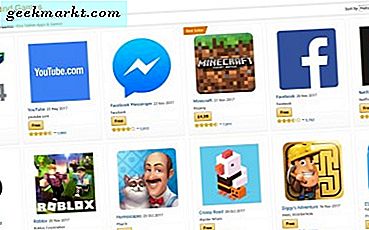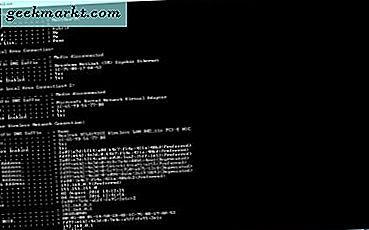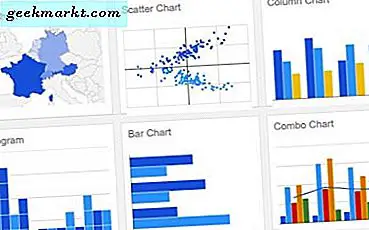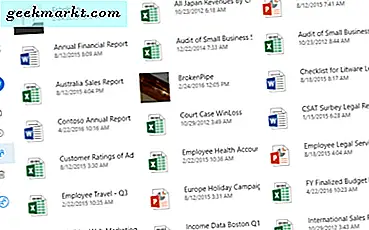Belkin-Router sind solide Heimnetzwerkgeräte, die eine gute Leistung erbringen und nach dem Einrichten nur wenig Verwaltung benötigen. Mit einigen großartigen Funktionen, vielen Optionen und einem anständigen Preis erscheinen sie in vielen Häusern auf der ganzen Welt. Wenn Sie gerade einen gekauft haben und einen freundlichen Leitfaden für diese ersten Schritte wünschen, dann ist dieses Tutorial für Sie!
Ich werde Sie durch Unboxing, Verbindung, Anmeldung und Ersteinrichtung Ihres Belkin Routers führen. Es dauert weniger als zehn Minuten und wird Sie mit einem voll funktionsfähigen kabelgebundenen und drahtlosen Netzwerk einrichten.
Belkin stellt viele Router her und einige verwenden unterschiedliche Menükonfigurationen. Wenn die folgenden Beschreibungen nicht genau mit denen übereinstimmen, die Sie auf Ihrem Bildschirm sehen, übersetzen Sie einfach die Begriffe in diesem Tutorial in diejenigen, die zu Ihrem Router passen.
Entpacke deinen Belkin Router
Ihr Belkin-Router wird wahrscheinlich mit einem Netzteil, einem Ethernet-Kabel, einer Bedienungsanleitung und dem Router selbst geliefert. Nehmen Sie alles aus der Verpackung und entfernen Sie die Verpackung.
Bei einer grundlegenden Heimnetzwerkkonfiguration wird der Router zwischen Ihrem ISP-Modem und allen Computern, Switches oder Hubs platziert. Der Router fungiert als Gateway zum Internet und der gesamte Datenverkehr muss ihn passieren.
- Schalten Sie das ISP-Modem aus.
- Verbinden Sie Ihr Modem über ein Ethernet-Kabel mit dem Eingang des Routers. Das kann das Kabel sein, das vorher vom Modem zu Ihrem Computer oder Switch ging. Wird oft als LAN oder Ethernet am Modem und WAN am Router bezeichnet.
- Verbinden Sie mit einem anderen Ethernet-Kabel einen LAN- (oder Ethernet-) Anschluss des Belkin-Routers mit Ihrem Computer oder Switch.
- Schalten Sie Ihr ISP-Modem ein.
- Verbinden Sie den Netzadapter mit dem Router, schließen Sie ihn an und schalten Sie ihn ein.
Einige Belkin-Router haben Hardwareschalter. Wenn sich Ihr Gerät nicht einschaltet, suchen Sie den Netzschalter und schalten Sie ihn um. Es sollte jetzt zum Leben erwachen. Das ISP-Modem erkennt den Router und sollte sich für die erste Verwendung konfigurieren.
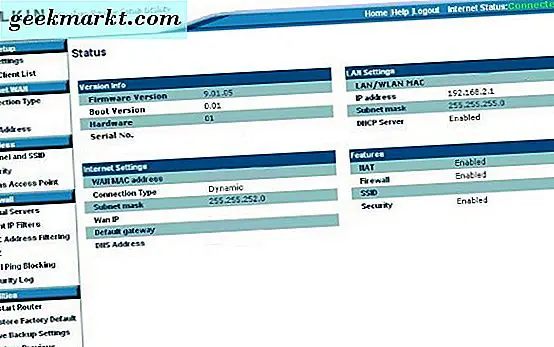
Belkin Router Login
Jetzt ist alles verbunden, wir müssen uns beim Belkin-Router anmelden und einrichten.
- Öffnen Sie einen Webbrowser auf dem verbundenen Computer und gehen Sie zu http://192.168.2.1. Sie sollten eine Belkin-Einrichtungsseite sehen.
- Wählen Sie Login, lassen Sie das Passwort leer und wählen Sie Submit.
Sie sollten nun die grundlegende Einrichtungsseite für Belkin-Router sehen.
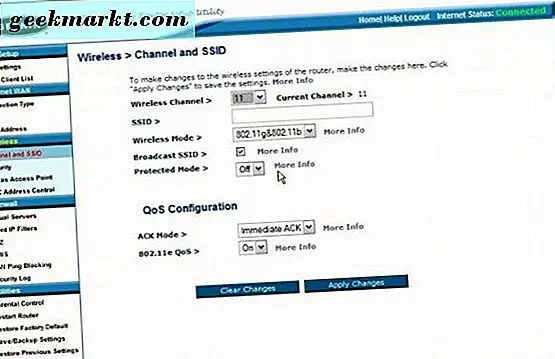
Belkin Router-Ersteinrichtung
Belkin verwendet, wie die meisten Router-Hersteller, eine Webschnittstelle, um die Konfiguration zu ermöglichen. Jetzt sind wir eingeloggt. Wir sollten den Netzwerktyp einrichten, ein sicheres Passwort einrichten, nach Firmware-Updates suchen, die Firewall überprüfen und WLAN einrichten.
Richten Sie den Netzwerktyp ein
- Wählen Sie Verbindungstyp unter Internet WAN im linken Menü.
- Wählen Sie Dynamisch als Verbindungstyp, wenn Sie Kabel oder PPPoE verwenden, wenn Sie ein DSL-Modem haben.
- Wählen Sie Weiter.
- Der Router benötigt dann Informationen über Ihren ISP. Kabelkunden klicken hier, DSL-Kunden, klicken Sie hier. Geben Sie die Informationen ein und wählen Sie Änderungen übernehmen.
Richten Sie ein Passwort ein
Es gibt kein Standardkennwort für Belkin-Router, daher müssen wir eins einrichten.
- Wählen Sie Systemeinstellungen im linken Menü unter Dienstprogramme.
- Lassen Sie das aktuelle Passwort leer und fügen Sie Ihr neues Passwort zweimal in die Felder ein.
- Wählen Sie Änderungen übernehmen oder Speichern.
Sie können das Login-Zeitlimit ändern, wenn Sie möchten, aber die 10-Minuten-Standardeinstellung reicht aus, um die meisten Aktionen auszuführen.
Suchen Sie nach Firmware-Updates
Anbieter veröffentlichen regelmäßig aktualisierte Firmware für ihre Produkte, um Schwachstellen zu beheben, Funktionen hinzuzufügen und den Code aufzuräumen. Lassen Sie uns jetzt nach einem Update suchen.
- Wählen Sie Systemeinstellungen im linken Menü unter Dienstprogramme.
- Wählen Sie Firmware Update und Firmware prüfen auf der nächsten Seite.
- Folgen Sie dem Assistenten, wenn eine neuere Firmware-Version gefunden wurde, und wählen Sie Update.
Sie können die Firmware manuell aktualisieren, aber das ist ein wenig komplizierter. Auf dieser Seite auf der Belkin-Website finden Sie weitere Informationen.
Richten Sie WiFi auf einem Belkin-Router ein
Unsere letzte anfängliche Setup-Aufgabe ist WiFi zu arbeiten.
- Wählen Sie Kanal und SSID aus dem Bereich Drahtlos im linken Menü.
- Wählen Sie einen Kanal, vergeben Sie einen Netzwerknamen und ein sicheres Passwort. Machen Sie dasselbe für 2, 4 GHz und 5 GHz oder verwenden Sie verschiedene Passwörter.
- Wählen Sie WPA-PSK, WPA2-PSK oder WPA-PSK + WPA-PSK2 als Sicherheitstyp aus.
- Fügen Sie ein sicheres Kennwort in Pre-Shared Key (PSK) hinzu.
- Wählen Sie Speichern, wenn Sie fertig sind.
- Wählen Sie für beide Kanäle Wi-Fi Protected Setup und schalten Sie es auf Aus und Speichern.
Ihr WiFi-Netzwerk sollte nun funktionieren. Für jedes Gerät, das Sie über WLAN verbinden möchten, benötigen Sie das in Schritt 4 eingegebene Passwort.
Das ist es für Belkin Router Login und Ersteinrichtung. Es empfiehlt sich, den LAN-IP-Bereich zu ändern, die Remoteverwaltung zu deaktivieren und Firewallregeln einzurichten, die Sie möglicherweise verwenden möchten. Achten Sie darauf in einem anderen Tutorial.